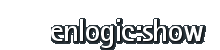Symptom:
Ein Starten des enlogic:show Servers ist nicht möglich. Es erscheint eine Fehler-Meldung mit der Kennung #006.11. Bei Servern, die als Dienst installiert sind, erscheint die Fehlermeldung nicht direkt am Bildschirm, sondern wird im System-Protokollierungs-Dienst angezeigt.
Problem:
Der Testzeitraum Ihrer Demo-Version oder Ihrer zeitlich limitierten Installation von enlogic:show ist abgelaufen. Auch eine Neuinstallation von enlogic:show ändert daran nichts.
Lösung:
Wenn Sie Ihre Test-Installation in eine voll lizenzierte Installation ändern wollen, oder noch etwas mehr Zeit zum Testen brauchen, benötigen Sie einen neuen Lizenzschlüssel um die Installation wieder zu reaktivieren. Dazu wichtig ist in erster Linie die Produkt-ID Ihrer Installation.
Da Sie aber den Server nicht mehr starten können, um die Produkt-ID einzusehen, gehen Sie bitte wie folgt vor:
Windows-Systeme:
- Wechseln Sie zum Installationsverzeichnis von enlogic:show.
- Wechseln Sie in das Verzeichnis "server".
- Legen Sie eine Verknüpfung von enlogicserver.exe an.
- Klicken Sie mit der rechten Maustaste auf die neue Verknüpfung und wählen Eigenschaften aus dem Kontext Menü.
- Im Feld "Ziel" fügen Sie folgenden Text hinter den vorhandenen Text (auch hinter eventuell vorhandenen Hochkommas): --license. Achten Sie darauf das ein Abstand vor dem --license vorhanden ist.
- Klicken Sie auf OK, und starten Sie die Verknüpfung durch Doppel-Klick.
- Sie bekommen nun ein Fenster angezeigt auf welchem die alte und neue Produkt-ID zu sehen ist. Dieser Dialog ist normalerweise dafür gedacht, bedingt durch Hardware-Tausch, geänderte Produkt-IDs und deren Lizenschlüssel austauschen zu können. In Ihrem Fall sollten Produkt-ID Alt und Neu identisch sein.
- Notieren Sie die Produkt-ID und senden Sie diese an den enlogic:show Software Support. Wir generieren Ihnen einen neue Lizenzschlüssel und senden diesen an Sie zurück.
- Tragen Sie den neuen Lizenzschlüssel in das Feld ein und klicken Sie OK. Der Server kann nun wieder ganz normal gestartet werden. Die Verknüpfung kann wieder gelöscht werden.
Linux-Systeme:
- Wechseln Sie in das Installationsverzeichnis von enlogic:show.
- Wechseln Sie in das Unterverzeichnis "system/server".
- Starten Sie das Programm "server_license". Sie benötigen dazu Root-Rechte.
- Ihnen werden nun die alte, sowie die neue Produkt-ID angezeigt. Notieren Sie die neue Produkt-ID und senden Sie diese an den enlogic:show Support. Wir generieren einen neuen Lizenzschlüssel und senden Ihnen diesen zurück.
- Tragen Sie den neuen Lizenschlüssel ein.
- Sie können nun den Server wieder wie gewohnt starten.